 Abertura da embalagem
Abertura da embalagem Configuração da Multifuncional com um computador
Configuração da Multifuncional com um computador
 Configuração da Multifuncional sem um computador
Configuração da Multifuncional sem um computador
 Compreensão dos componentes da Multifuncional
Compreensão dos componentes da Multifuncional
 Utilização do painel de controle
Utilização do painel de controle
Para configurar a Multifuncional, siga as instruções descritas na documentação de configuração da Lexmark 5200 Series referentes à instalação do hardware. Se ocorrerem problemas no processo de configuração, consulte Solução de problemas de configuração.
Estes itens estão na caixa da Multifuncional:
Nota: um cabo USB pode estar ou não incluído.
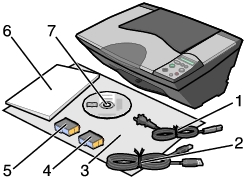
|
1 |
Cabo da fonte de alimentação |
5 |
Cartucho de impressão preto ou fotográfico |
|
2 |
Cabo USB |
6 |
Guia do usuário |
|
3 |
Folheto de configuração |
7 |
CD do software |
|
4 |
Cartucho de impressão colorido |
||
Se esta for a primeira vez que você está realizando a configuração, siga as etapas no folheto de Configuração para concluir a instalação do hardware e do software. Se ocorrerem problemas no processo de configuração, consulte Solução de problemas de configuração.
Se estiver utilizando a Multifuncional sem um computador, verifique as etapas a seguir no folheto de Configuração para concluir a instalação do hardware. Continue nas etapas a seguir para otimizar a qualidade de impressão.
Durante a impressão, pode ser lida, no visor do painel de controle, a mensagem .
Quando a impressão é concluída, pode ser lida a mensagem .
As tabelas descrevem cada componente.
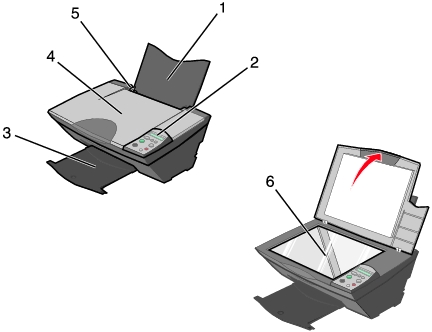
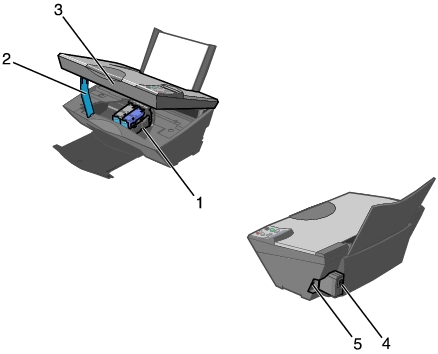
A Multifuncional apresenta um painel de controle que permite digitalizar e copiar pressionando apenas um botão, e um visor que mostra o número de cópias selecionadas, bem como definições de qualidade, brilho e redimensionamento.
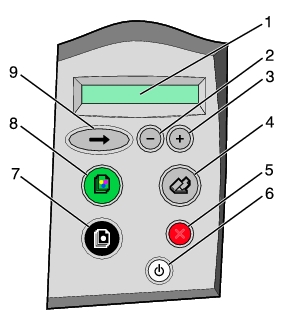
|
|
Utilize |
Para |
|---|---|---|
|
1 |
Visor |
|
|
2 |
- |
|
|
3 |
+
|
|
|
4 |
Digitalizar |
Iniciar o processo de digitalização e abrir o Programa da Multifuncional Lexmark.
|
|
5 |
Cancelar |
|
|
6 |
Liga/desliga |
Ligar ou desligar a Multifuncional.
|
|
7 |
Cópia em preto |
Fazer uma cópia em preto e branco.
|
|
8 |
Cópia colorida |
Fazer uma cópia colorida.
|
|
9 |
Seta |
Navegar pelos menus disponíveis no visor.
|
Pressionar o botão de Seta ![]() exibe os menus no visor na seguinte ordem:
exibe os menus no visor na seguinte ordem:
Nota: o botão de Seta ![]() também será utilizado se o papel acabar durante a impressão. Consulte Solução de problemas de mensagens de erro.
também será utilizado se o papel acabar durante a impressão. Consulte Solução de problemas de mensagens de erro.